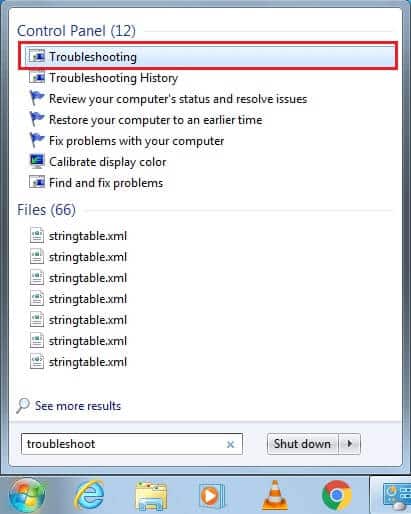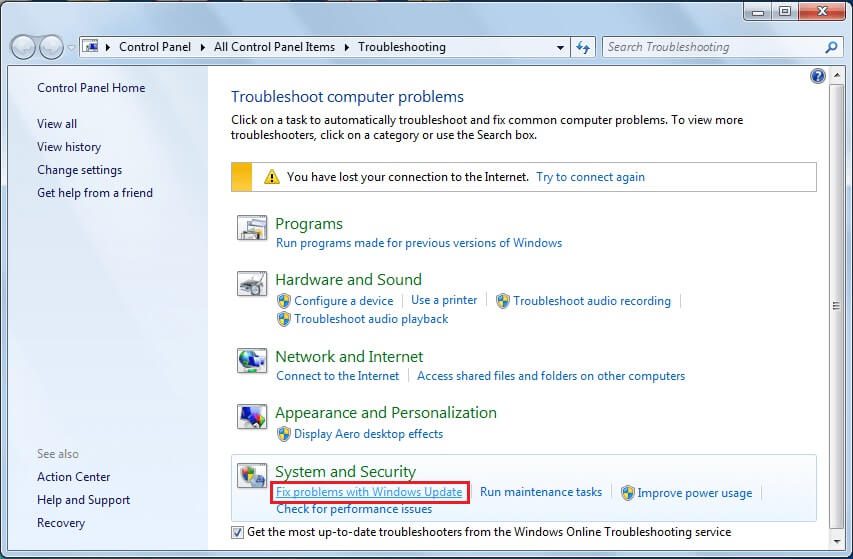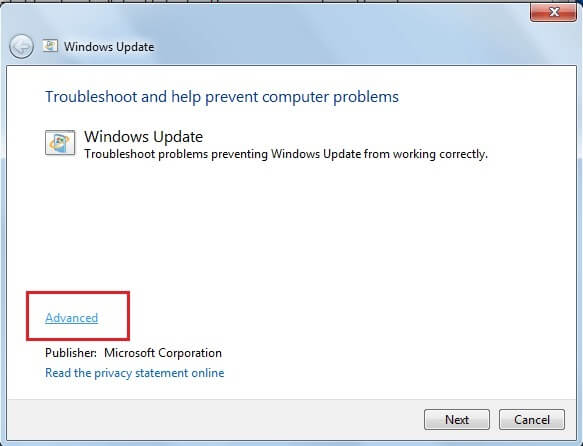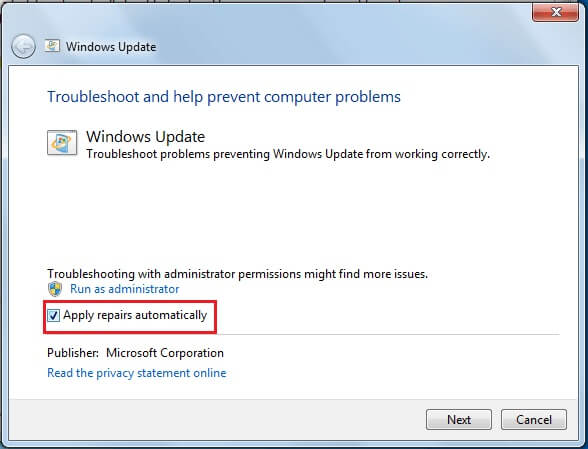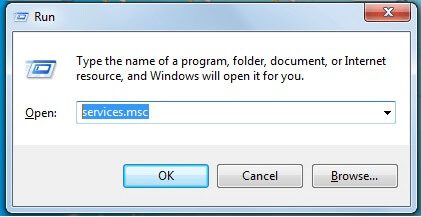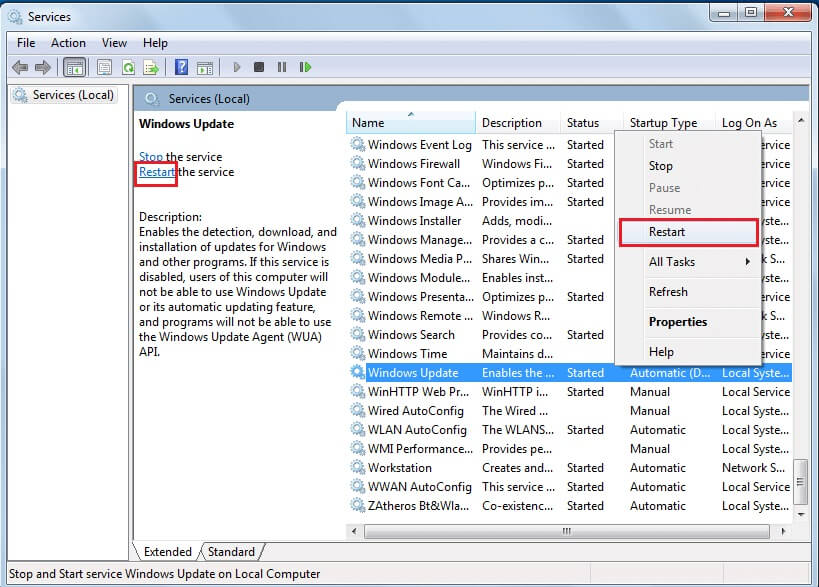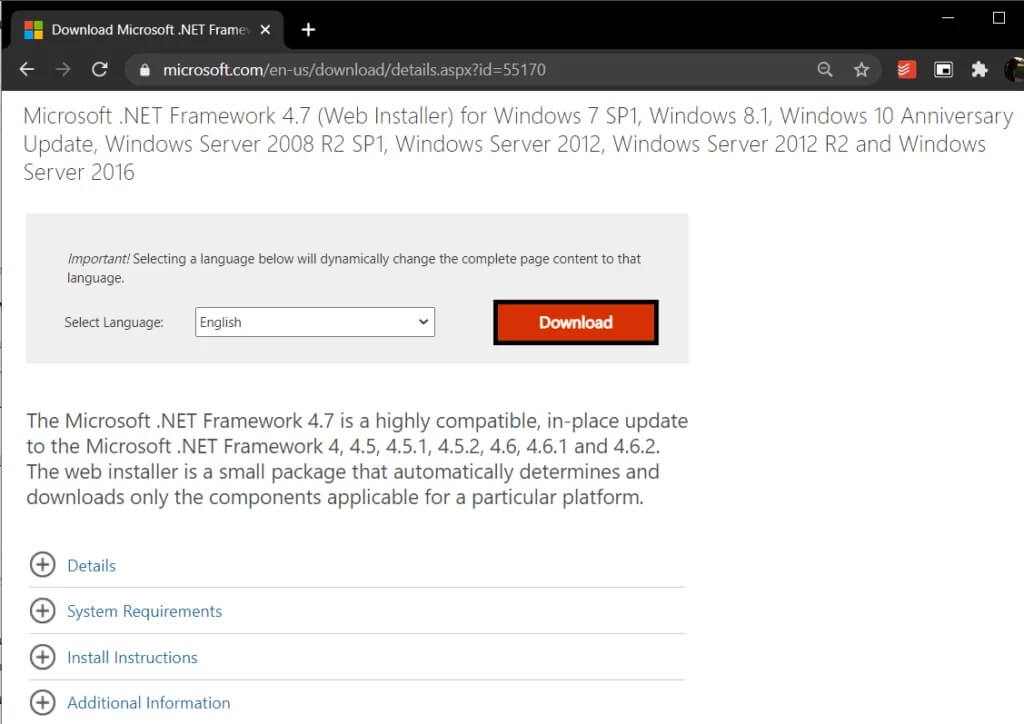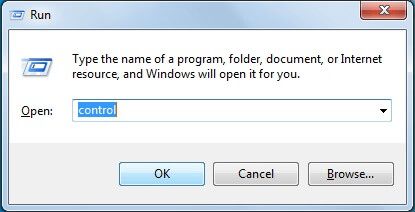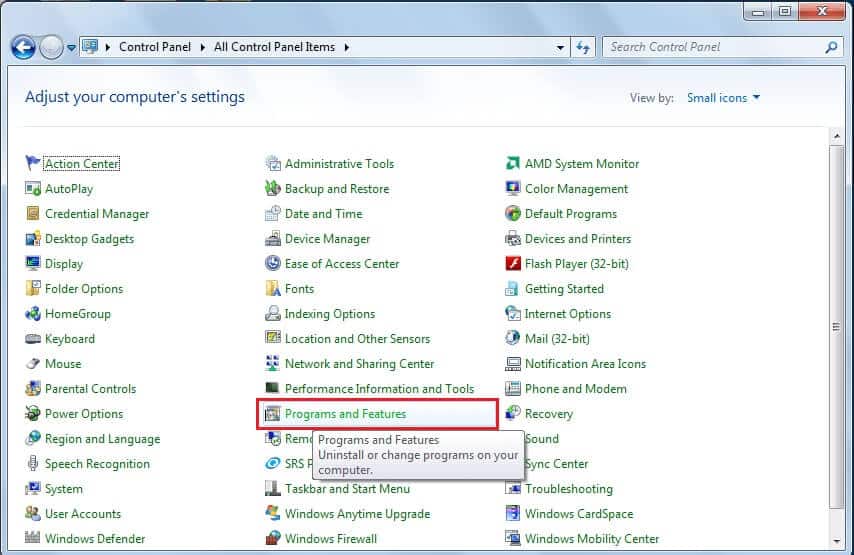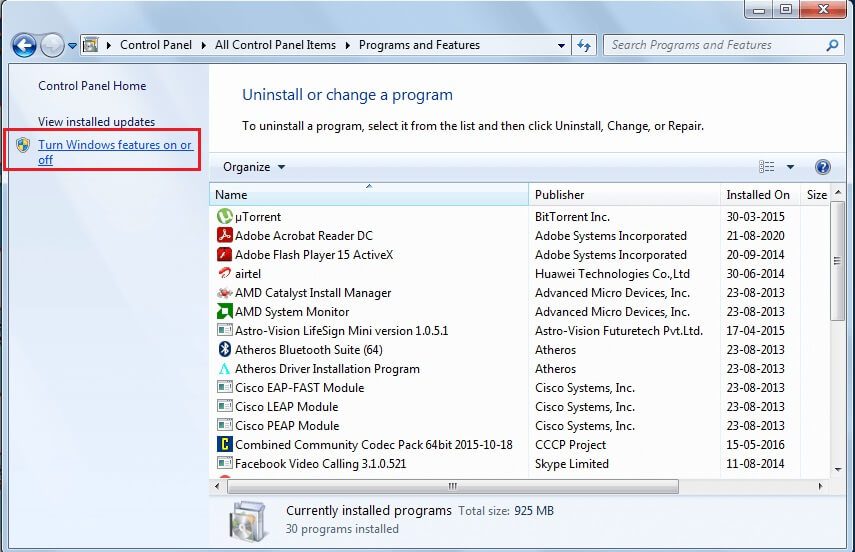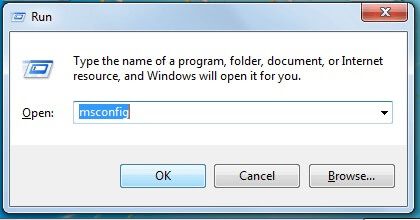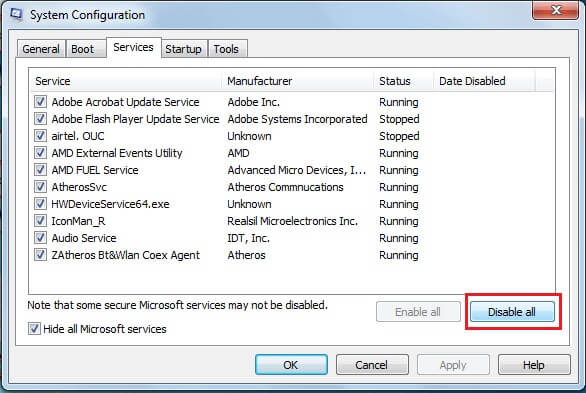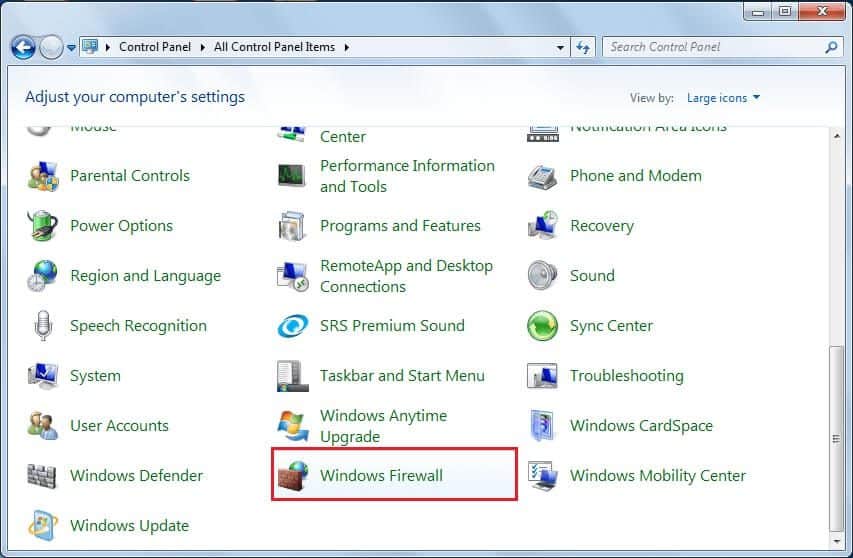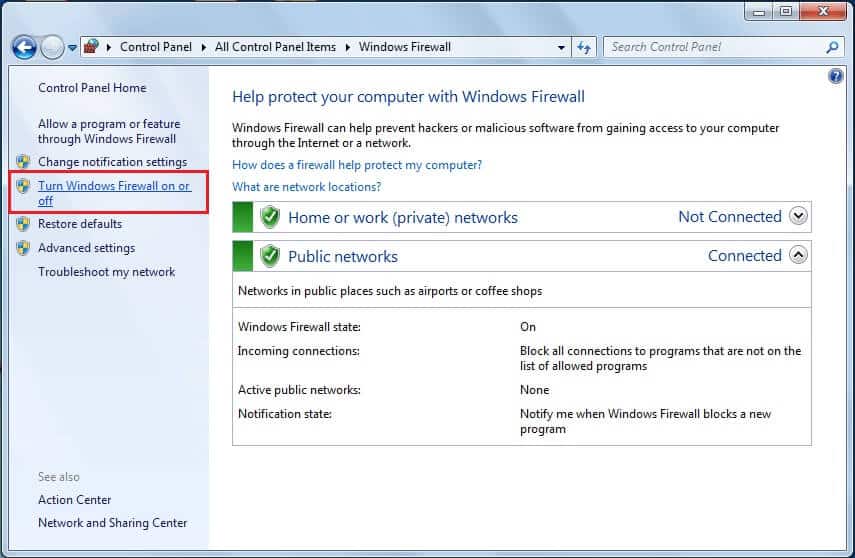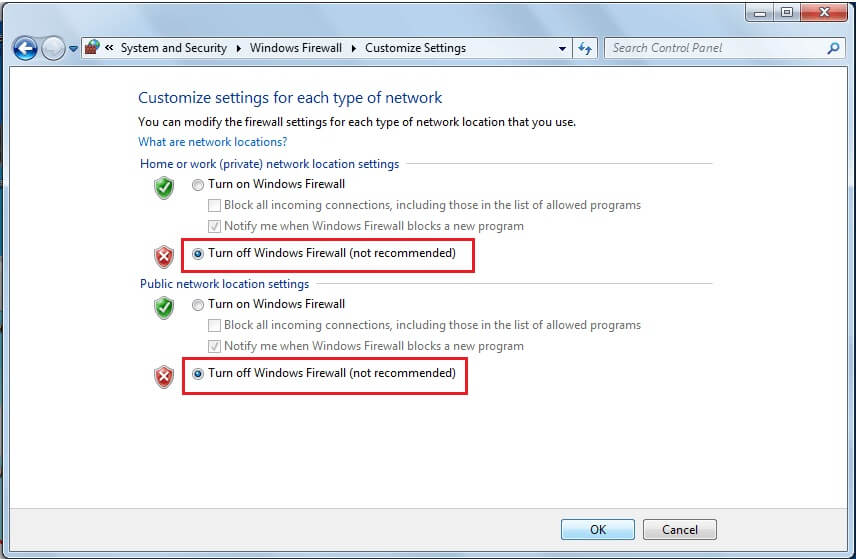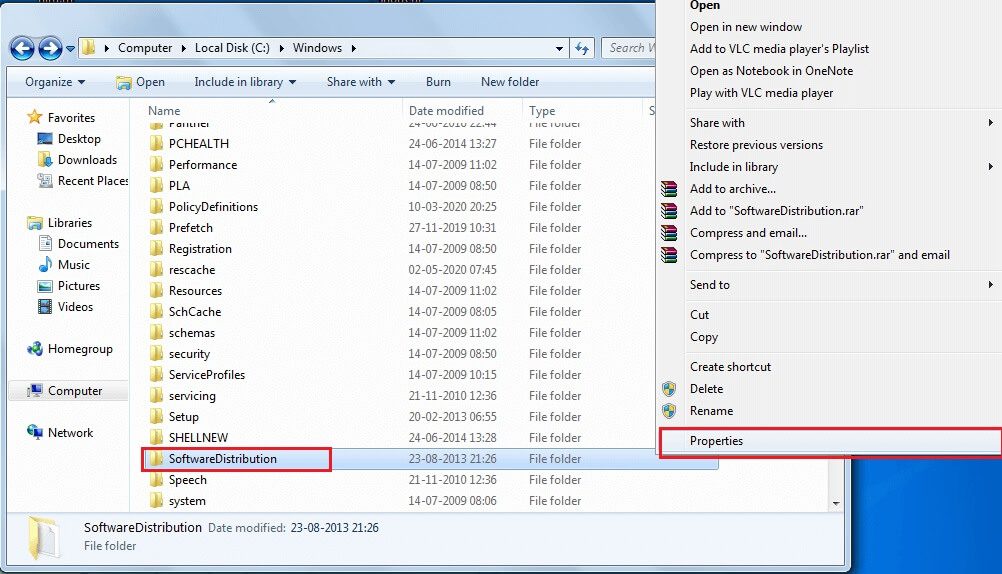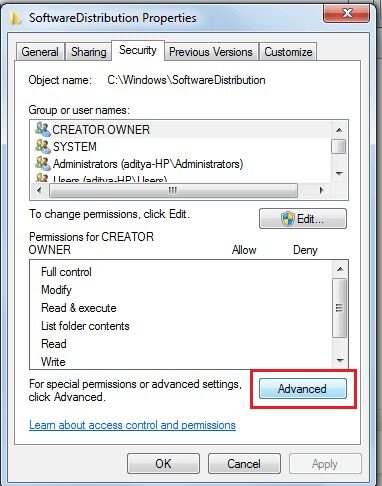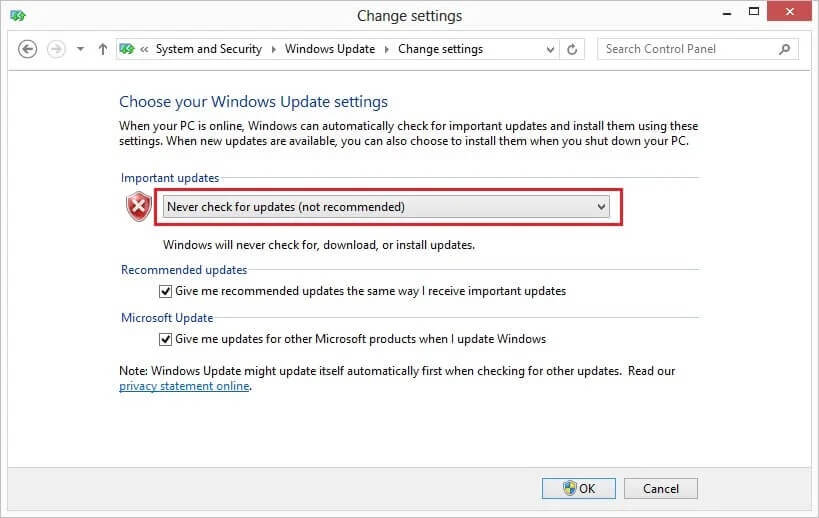Correction des mises à jour de Windows 7 ne téléchargeant pas
Bien que plus de cinq ans se soient écoulés depuis la fin du support traditionnel de Windows 7, de nombreux PC utilisent toujours le système d'exploitation Windows 7 bien-aimé. Étonnamment, en juillet 2020, près de 20% des ordinateurs exécutant Windows continuent d'utiliser l'ancienne version de Windows 7. Bien que Windows 10 soit le dernier et le plus avancé en termes de fonctionnalités et de conception, de nombreux utilisateurs d'ordinateurs évitent la mise à jour de Windows 7 en raison de sa simplicité et de sa capacité à fonctionner correctement sur des systèmes plus anciens et des appareils moins puissants.
Cependant, alors que Windows 7 touche à sa fin, les nouvelles mises à jour du système d'exploitation sont extrêmement rares et n'arrivent qu'une seule fois dans une lune bleue. Ces mises à jour, généralement transparentes, peuvent parfois être problématiques à télécharger et à installer. Le service Windows Update est conçu pour s'exécuter silencieusement en arrière-plan, télécharger de nouvelles mises à jour lorsqu'elles sont disponibles, en installer et en enregistrer d'autres lorsque vous redémarrez votre ordinateur. Cependant, les utilisateurs de Windows 7, 8 et 10 ont signalé un certain nombre de problèmes lors de la tentative de mise à jour de leur système d'exploitation.
Le problème le plus courant rencontré est Windows Update se bloque à 0% lors du téléchargement des mises à jour Nouveau ou au stade de 'Vérification / vérification des mises à jour«. Les utilisateurs peuvent résoudre ces problèmes avec les mises à jour de Windows 7 en implémentant l'une des solutions répertoriées ci-dessous.
Comment réparer les mises à jour de Windows 7 qui ne se téléchargent pas?
En fonction de l'origine du problème, diverses solutions semblent résoudre le problème pour les utilisateurs. La solution la plus populaire et la plus simple consiste à exécuter l'utilitaire de résolution des problèmes Windows Update, puis à redémarrer le service Windows Update. Vous pouvez également désactiver temporairement votre logiciel antivirus ou effectuer un démarrage en mode minimal, puis essayer de télécharger la mise à jour. De plus, la mise à jour de Windows 7 nécessite l'installation d'Internet Explorer 11 et de la dernière version de .NET Framework sur votre ordinateur. Donc, tout d'abord, vérifiez si vous disposez de ces programmes et sinon, téléchargez-les et installez-les pour résoudre le problème des `` mises à jour non téléchargées ''. En fin de compte et malheureusement, si rien ne fonctionne, vous pouvez toujours télécharger et installer manuellement les nouvelles mises à jour de Windows 7.
Méthode XNUMX: exécutez l'utilitaire de résolution des problèmes de Windows Update
Avant de passer aux méthodes avancées et plus complexes, vous devez essayer d'exécuter l'utilitaire de résolution des problèmes de Windows Update pour résoudre les problèmes que vous pourriez rencontrer au cours du processus de mise à jour. L'utilitaire de résolution des problèmes est disponible dans toutes les versions de Windows (7, 8 et 10). L'utilitaire de résolution des problèmes fait un certain nombre de choses automatiquement comme le redémarrage du service de mise à jour Windows, le changement de nom du dossier SoftwareDistribution pour vider le cache de téléchargement, etc.
1. Cliquez sur le bouton Commencer Ou cliquez sur Touche Windows Sur le clavier et recherchez le dépannage. Cliquez sur Dépanner pour démarrer le programme. Vous pouvez également l'ouvrir à partir du panneau de configuration.
2. Sous Système et sécurité, cliquez sur Résoudre les problèmes avec Windows Update.
3. Cliquez Options avancées Dans la fenêtre suivante.
4. Sélectionner Appliquer automatiquement des correctifs Cliquez enfin sur «Suivant» pour lancer le dépannage.
L'utilitaire de résolution des problèmes de Windows Update peut être absent sur certains ordinateurs. Ils peuvent télécharger l'utilitaire de résolution des problèmes ici: Outil de dépannage de Windows Update Et réformateur. Une fois téléchargé, ouvrez le dossier Téléchargements, double-cliquez sur le fichier WindowsUpdate.diagcab pour l'exécuter et suivez les instructions à l'écran pour terminer le processus de dépannage.
Méthode XNUMX: redémarrer le service Windows Update
Toutes les activités liées à la mise à jour logicielle telles que le téléchargement et l'installation sont contrôlées par le service Windows Update qui s'exécute constamment en arrière-plan. Un service Windows Update corrompu peut entraîner l'arrêt des mises à jour à 0% de téléchargement. Réinitialisez l'utilisation problématique puis essayez de télécharger de nouvelles mises à jour. Alors que l'utilitaire de résolution des problèmes de Windows Update effectue la même procédure, le faire manuellement peut aider à résoudre le problème.
1. Clique sur Touche Windows + R Sur votre clavier pour exécuter la boîte de commande "Exécuter", tapez services.msc et cliquez sur "OK" pour ouvrir l'application de services.
2. Dans la liste des services locaux, sélectionnez Windows Update.
3. Sélectionnez le service Windows Update, puis cliquez sur «RedémarrerSur la gauche (au-dessus de la description du service) ou faites un clic droit sur le service et sélectionnez «redémarrer» dans le menu contextuel suivant.
Méthode 11: Vérifiez si vous disposez d'Internet Explorer 4.7 et .NET 7 (conditions préalables à la mise à jour de Windows XNUMX)
Comme mentionné précédemment, pour mettre à jour Windows7, votre ordinateur a besoin d'Internet Explorer 11 et du dernier framework .NET. Parfois, vous pouvez réussir une mise à jour sans ces logiciels, mais ce n'est pas toujours le cas.
1. Visite Télécharger Microsoft .NET Framework 4.7 Et cliquez sur le "تنزيلRouge pour commencer à télécharger la dernière version du .NET Framework.
Une fois Télécharger , Localisez le fichier téléchargé et suivez les instructions à l'écran pour l'installer. Assurez-vous également de disposer d'une connexion Internet constante lors de l'installation du framework .NET.
2. Il est maintenant temps d'activer / de vérifier l'intégrité du framework .NET 4.7 nouvellement installé.
3. Tapez Control ou Control Panel dans la zone de commande Exécuter ou dans la barre de recherche Windows et appuyez sur Entrée pour ouvrir le Panneau de configuration.
4. Cliquez sur Programmes et fonctionnalités dans la liste de tous les éléments du panneau de configuration. Vous pouvez ajuster la taille des icônes à petite ou grande en cliquant sur l'option "Afficher par" pour faciliter la recherche d'un élément.
5. Dans la fenêtre suivante, cliquez sur Activer ou désactiver la fonction Windows (elle se trouve sur la gauche).
6. Sélectionner NET 4.7 Et vérifiez si la fonctionnalité est activée. Sinon, cochez la case à côté pour l'activer. Cliquez sur "OK" pour enregistrer les modifications et quitter.
Bien que si .NET 4.7 est déjà activé, nous devrons le réparer / corriger et le processus pour le faire est très simple. Tout d'abord, désactivez le framework .NET en décochant la case à côté, puis en redémarrant l'ordinateur pour réparer l'outil.
Ensuite, vous devrez également disposer d'Internet Explorer 11 pour pouvoir installer les nouvelles mises à jour de Windows 7 publiées par Microsoft.
1. Visite Internet Explorer Dans votre navigateur Web préféré et téléchargez la version appropriée de L'application (soit 32 ou 64 bits) selon le système d'exploitation Windows 7 installé sur votre ordinateur.
2. Ouvrez le fichier exe téléchargé (si vous avez accidentellement fermé la barre de téléchargement pendant le téléchargement du fichier, appuyez sur Ctrl + J ou vérifiez le dossier Téléchargements) et suivez les instructions / invites à l'écran pour installer l'application.
Méthode XNUMX: essayez de mettre à jour après un démarrage propre
Outre les problèmes inhérents au service Windows Update, il est également possible que l'une des nombreuses applications tierces que vous avez installées sur votre ordinateur interfère avec le processus de mise à jour. Si tel est vraiment le cas, vous pouvez essayer d'installer la mise à jour après avoir effectué un démarrage propre dans lequel seuls les services de base et les pilotes sont chargés.
1. Ouvrez un outil Configurez le système en tapant msconfig Dans la zone de commande Exécuter ou la barre de recherche, appuyez sur Entrée.
2. Allez dans l'onglet Services dans la fenêtre msconfig Et cochez la case à côté de Masquer tous les services Microsoft.
3. Maintenant, cliquez sur le bouton "Désactiver tout" pour désactiver tous les services tiers restants.
4. Passez à l'onglet "Commencez" Et cliquez à nouveau sur "Désactiver tous les."
5. Cliquez sur "Appliquer", puis sur "OK". Maintenant, redémarrez votre ordinateur, puis essayez de télécharger la nouvelle mise à jour.
Si vous avez correctement installé la mise à jour, ouvrez à nouveau l'outil de configuration système et réactivez tous les services. De même, activez tous les services de démarrage, puis redémarrez votre ordinateur pour redémarrer normalement.
Cinquième méthode: désactiver le pare-feu Windows
Parfois, le pare-feu Windows lui-même empêche le téléchargement de nouveaux fichiers de mise à jour, et certains utilisateurs ont déjà signalé avoir résolu le problème en désactivant temporairement le pare-feu Windows.
1. Ouvrir Panneau de contrôle Et cliquez Pare-feu Windows Defender.
2. Dans la fenêtre suivante, sélectionnez Activer ou désactiver le pare-feu Windows Defender dans le volet gauche.
3. Enfin, cliquez sur les boutons radio en regard de Désactiver le pare-feu Windows Defender (non recommandé) sous Paramètres de réseau privé et public. Cliquez sur "OK" pour enregistrer et quitter.
Désactivez également tout logiciel antivirus / pare-feu tiers en cours d'exécution, puis essayez de télécharger les mises à jour.
Méthode 6: modifier les autorisations de sécurité pour le dossier SoftwareDistribution
Il ne téléchargera pas non plus les mises à jour de Windows 7 si le service Windows Update ne parvient pas à écrire les informations du fichier journal sur C:\WINDOWS\WindowsUpdate.log dans le dossier SoftwareDistribution. Ce défaut de rapport de données peut être corrigé en autorisant le contrôle total du dossier SoftwareDistribution de l'utilisateur.
1. Ouvrez l'Explorateur de fichiers Windows (ou Mon PC dans les anciennes versions de Windows) en double-cliquant sur son raccourci sur le bureau ou en utilisant la combinaison de raccourcis touche Windows + E.
2. Accédez à l'adresse suivante C: \ Windows et recherchez le dossier SoftwareDistribution.
3. Cliquez avec le bouton droit sur le dossier SoftwareDistribution et sélectionnez Propriétés dans le menu contextuel suivant ou sélectionnez le dossier et appuyez sur Alt + Entrée.
4. Passez à l'onglet "Sécurité" dans la fenêtre "Propriétés de SoftwareDistribution" et cliquez sur le bouton "Avancé".
5. Passez à l'onglet Propriétaire et cliquez sur Modifier en regard de Propriétaire.
6. Entrez votre Nom d'utilisateur dans la zone de texte sous Entrez le nom de l'objet à sélectionner ou cliquez sur l'option Avancé puis sélectionnez votre Nom d'utilisateur.
7. Cliquez sur Vérifier les noms (votre nom d'utilisateur sera vérifié dans les XNUMX secondes et vous serez invité à saisir le mot de passe si vous en avez défini un), puis cliquez sur OK.
8. Encore une fois, cliquez avec le bouton droit sur le dossier SoftwareDistribution et sélectionnez Propriétés.
Cliquez sur Modifier… dans l'onglet Sécurité.
9. Tout d'abord, choisissez Nom d'utilisateur ou groupe d'utilisateurs en cliquant dessus, puis cochez la case de contrôle total sous la colonne Autoriser.
Méthode XNUMX: Téléchargez et installez les nouvelles mises à jour manuellement
Enfin, si aucune des solutions susmentionnées ne vous convient, il est temps de prendre les choses en main et d'installer manuellement les nouvelles mises à jour du système d'exploitation. Le service Windows Update peut ne pas télécharger les dernières mises à jour si elles nécessitent une mise à jour.
1. En fonction de l'architecture de votre système, téléchargez la version 32 bits ou 64 bits du Service Pack en visitant l'un des liens suivants:
Télécharger la mise à jour pour Windows 7 pour les systèmes x64 (KB3020369)
Télécharger la mise à jour pour Windows 7 pour les systèmes x32 (KB3020369)
2. Maintenant, ouvrez le Panneau de configuration (tapez contrôle dans la boîte de commande Exécuter et appuyez sur OK) et cliquez sur Système et sécurité.
3. Cliquez sur Windows Update, puis sur Modifier les paramètres.
4. Développez le menu déroulant "Mises à jour importantes" et sélectionnez "Ne pas vérifier les mises à jour (non recommandé)".
5. Cliquez sur le bouton "Ok«Enregistrez les modifications et redémarrez votre ordinateur.
6. Une fois votre ordinateur redémarré, accédez au dossier Téléchargements et double-cliquez sur le fichier KB3020369 que vous avez téléchargé lors de la première étape. Suivez toutes les instructions à l'écran pour installer la pile de maintenance.
7. Il est maintenant temps d'installer la mise à jour Windows 2016 de juillet 7. Là encore, en fonction de l'architecture de votre système, téléchargez et installez le fichier approprié.
Télécharger la mise à jour pour Windows 7 pour les systèmes x64 (KB3172605)
8. Après avoir redémarré l'ordinateur dans le cadre du processus d'installation, revenez à Windows Update dans le Panneau de configuration et modifiez les paramètres à "Installer les mises à jour automatiquement (recommandé). "
Maintenant, cliquez sur Rechercher les mises à jour, et vous ne devriez pas avoir de problèmes pour les télécharger ou les installer via l'outil Windows Update.
Ce sont sept façons différentes qui ont été signalées pour résoudre les problèmes de non-téléchargement des mises à jour de Windows 7; Faites-nous part de la personne qui a travaillé pour vous dans les commentaires ci-dessous.